Hvernig á að tengja LG G4 við sjónvarp
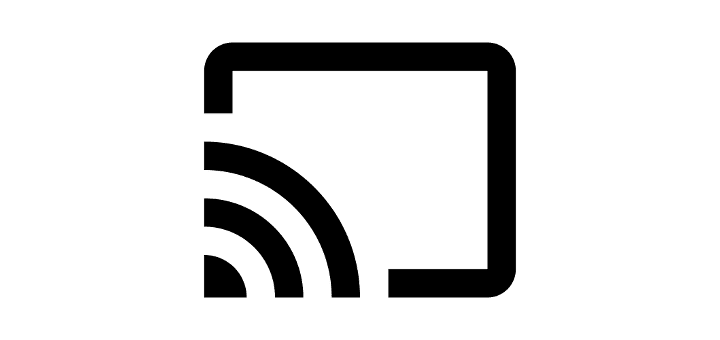
Kennsla sem útskýrir valkostina til að tengja LG G4 snjallsímann við sjónvarp eða skjávarpa.
Njóttu alls þess sem LG G4 snjallsíminn þinn hefur upp á að bjóða á stærri skjá. Þú getur tengt LG G4 við sjónvarp eða skjávarpa með þessum valkostum.
LG G4 styður harða tengingu við sjónvarp með HDMI SlimPort millistykki og micro USB tengi.
ef þú átt ekki einn þegar.
Tengdu á milli SlimPort millistykkisins og HDMI tengisins sjónvarpsins eða skjávarpans.
Tengdu micro USB tengið á SlimPort millistykkinu við LG G4.
Tengdu rafmagnssnúruna við símann þinn við millistykkið og tryggðu að hann sé tengdur við innstungu.
Tækið þitt mun speglast á skjánum. Hljóð verður einnig flutt.
Speglaðu tækið þitt þráðlaust við hvaða tæki sem er sem styður Miracast.
Ef þú ert með skjávarpa eða sjónvarp sem styður Miracast geturðu spegla LG G4 skjáinn þinn þráðlaust. Ef þú ert ekki viss um hvort sjónvarpið þitt eða skjávarpi styður Miracast skaltu skoða MHL-tækjalistann .
Ef sjónvarpið þitt eða skjávarpi styður ekki Miracast geturðu tengt tæki eins og eða við HDMI tengi sjónvarpsins eða skjávarpans til að gera það Miracast hæft.
Gakktu úr skugga um að Miracast sjónvarpið/millistykkið og LG G4 séu tengd sama Wi-Fi neti, veldu síðan " Stillingar " > " Netkerfi " > " Deila og tengja " > " Miracast " og skiptu " Miracast " í " Kveikt ".
Ef þú ert ekki með snjallsjónvarp sem styður Chromecast geturðu keypt Chromecast og tengt það við HDMI tengið á sjónvarpinu þínu.
Gakktu úr skugga um að Chromecast og LG G4 séu tengd við sama Wi-Fi net.
Settu upp Chromecast appið á LG G4.
Fylgdu hjálpinni til að setja upp tækið með sjónvarpinu þínu.
Opnaðu forrit sem styður Chromecast og veldu síðan „ Cast “  hnappinn innan úr forritinu.
hnappinn innan úr forritinu.
Ef þú ert með miðlara sem styður DLNA geturðu tengt LG G4 við hann og deilt myndum, myndböndum og tónlist með honum með þessum skrefum.
Opnaðu “ Stillingar ” > “ Networks ” > “ Share & connect ” > “ Media server “.
Hakaðu í reitinn „ Deiling efnis “.
Veldu G4 á listanum.
Hakaðu í reitinn „ Efni til að deila “ og veldu síðan þær tegundir miðla sem þú vilt deila. Veldu " OK " þegar þú ert búinn.
Þessi færsla á við um LG H811, LG H810 gerðirnar.
Kennsla sem útskýrir valkostina til að tengja LG G4 snjallsímann við sjónvarp eða skjávarpa.
Ef LG G4 snjallsíminn þinn svarar ekki eða er frosinn gætirðu þurft að velja mjúka eða harða endurstillingu. Svona er það gert. Mjúk endurstilla Ef G4 þinn er
Sjáðu hvernig þú getur fundið hnitin fyrir hvaða stað sem er í heiminum í Google kortum fyrir Android, Windows og iPadOS.
Hvernig á að hætta að sjá staðsetningarskilaboðin í Chrome á Android, Windows 10 eða iPad.
Sjáðu hvaða skref á að fylgja til að fá aðgang að og eyða Google kortaefninu þínu. Svona á að eyða gömlum kortum.
Samsung Galaxy S24 heldur áfram arfleifð Samsung í nýsköpun og býður notendum upp á óaðfinnanlegt viðmót með auknum eiginleikum. Meðal margra þess
Samsung Galaxy S24 serían af snjallsímum, með flottri hönnun og öflugum eiginleikum, er vinsæll kostur fyrir notendur sem vilja Android í toppstandi
Hér eru nokkur forrit sem þú getur prófað til að hjálpa þér að ljúka áramótaheitinu þínu með hjálp Android tækisins.
Komdu í veg fyrir að Google visti allar framtíðarupptökur með því að fylgja nokkrum einföldum skrefum. Ef þú heldur að Google hafi þegar vistað eitthvað, sjáðu hvernig þú getur eytt hljóðunum þínum.
Galaxy S24, nýjasti flaggskipssnjallsíminn frá Samsung, hefur enn og aftur hækkað grettistaki fyrir farsímatækni. Með nýjustu eiginleikum sínum, töfrandi
Uppgötvaðu hvað símskeyti eru og hvernig þau eru frábrugðin hópum.
Ítarleg leiðarvísir með skjámyndum um hvernig á að stilla sjálfgefna heimasíðu í Google Chrome skjáborði eða farsímaútgáfum.









